萬盛學電腦網 >> Excel教程 >> excel綜合 >> 在Excel中如何插入行後就自動連續排序? 電腦技術吧
在Excel中如何插入行後就自動連續排序? 電腦技術吧
在編輯excel表格時,有時需要在表格中插入一個新行,但是插入後表格的編號就會斷開,還要依次修改下面的行編號。那麼在Excel中如何插入行後就自動連續排序?下面小編就為大家詳細介紹一下,一起來看看吧
在Excel中如何插入行後就自動連續排序?很多朋友都不是很清楚,其實方法很簡單的,下面小編就為大家詳細介紹一下,一起來看看吧!

方法/步驟
我先把她插入的兩個空行刪除了,點擊了一下B7單元格,在該單元格輸入公式“=row()-6”,結果輸入之後發現連公式也沒有改變什麼,估計單元格格式是文本格式,這就需要把文本格式改掉。
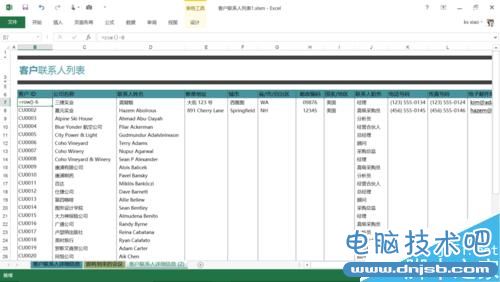
於是我全選了B列,右鍵——“設置單元格格式”——“數字”,將單元格格式設置成了常規,點擊確定退出設置,並將之左對齊。
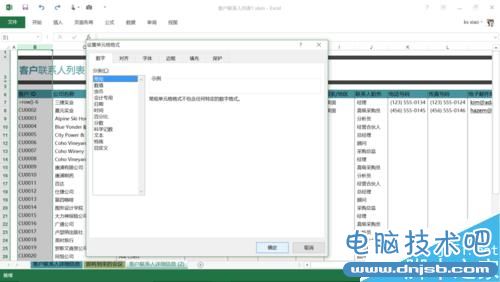
之後在B7單元格重新輸入公式“=row()-6”,回車,B7單元格就顯示1了,下拉之後就會排序了。
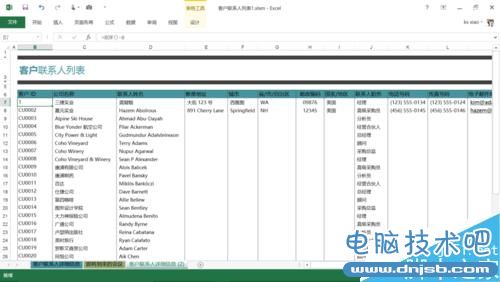
但是她要求的是CU0001、CU0002這樣子的排序。於是我在B7單元格將公式稍稍修改成“=text(row()-6,"CU0000")”。(公式還可以是“="CU" & text(row()-6,"000")”回車,B7就顯示成“CU0001”了。
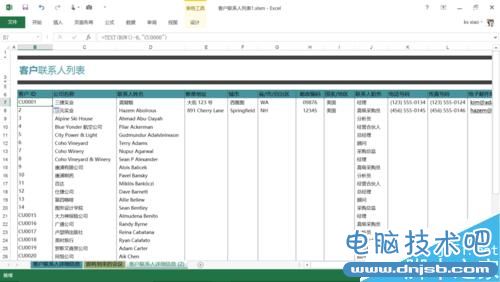
然後再一通下拉,就按CU0001、CU0002這樣子排序了。
“然後呢?”蘇小妹看我好像要結束了的樣子,不禁問道。
“什麼然後?”差點忘了是要解決插入自動排序的問題,但我故作還記得,”然後將其轉為表格後隨便插入都會排序的啦,不用演示了吧?”
“哦。”
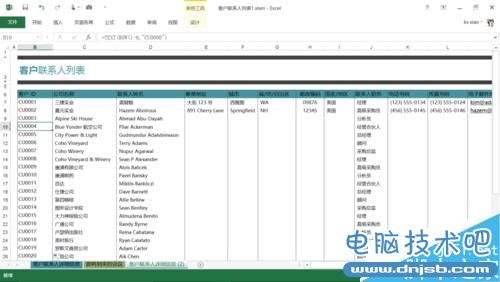
注意事項
row()是獲取行號的函數,所以比如這裡的7行要減6,即7-6=1了。
text(row()-6,"CU0000")中的CU0000是數值格式類型,這裡不展開說明,有興趣的可以百度一下。
text(row()-6,"CU0000")寫成"CU" & text(row()-6,"000")會比較保險,因為text函數裡會受到數值格式的影響,有些字符會被認為是數值格式。
以上就是在Excel中如何插入行後就自動連續排序方法介紹,操作很簡單的,大家學會了嗎?希望能對大家有所幫助!



